텍스트를 음성으로 변환하고 목소리를 복제하는 분야에서 새롭게 떠오르는 신흥 강자인 Zonos AI는 Zyphra가 만든 프로그램으로, 정확성과 활용성을 중심으로 개발되었으며 마치 리얼한 사람 같이 목소리를 정밀하게 복제하는 기능을 제공하고 텍스트를 이용해 마치 사람이 말하는 것처럼 자연스러운 음성으로 바꾸는 뛰어난 기능을 제공하는 프로그램 입니다.

파트 1: Zonos AI란 무엇인가요?
Zyphra가 개발한 Zonos AI는 최신 AI 기술을 활용한 음성 생성기이자 텍스트 음성 변환(TTS) 어플로 Zonos를 이용하면 쉽게 목소리를 복제하고 텍스트를 마치 사람 같은 음성으로 변환할 수 있습니다. 해당 프로그램에 탑재된 AI 딥러닝 모델은 자연스러운 목소리의 리듬, 억양, 톤까지 제대로 구현해내어 마치 실제 사람이 말하는 것 같은 오디오 파일을 생성합니다.
Zonos AI는 실시간으로 변경 사항을 적용할 수 있고, 원하는 대로 음성 설정을 조절할 수 있으며 다국어를 지원합니다. Zonos AI는 고객 응대 자동화 서비스부터 다양한 오디오 컨텐츠 제작까지 무궁무진하며 유연한 시스템 구조 덕분에 Zonos GitHub나 Hugging Face와 같은 웹사이트와도 연동할 수 있습니다.
파트 2: Zonos AI의 음성 복제 기술, Elevenlabs와 견줄 만할까?
Zonos AI와 ElevenLabs를 비교해보면, 두 프로그램 모두 우수한 AI 음성 생성 기능을 제공합니다. 주요 특징을 비교한 표는 다음과 같습니다:
-
Zonos AI vs. Elevenlabs
기능 Zonos AI Elevenlabs 음성 품질 사람과 유사한 음성 매우 현실적인 음성 언어 지원 다양한 언어 지원 다양한 언어 지원 음성 복제 빠른 복제 가능 빠른 복제 가능 가격 비교적 저렴함 프리미엄 가격대 정확도 높음 매우 높음 -
Zonos와 Elevenlabs의 대안
Zonos AI와 Elevenlabs 외에 또 다른 프로그램을 찾고 계신다면, Edimakor의 AI 음성 복제 및 텍스트 음성 변환(TTS) 도구도 추천 드립니다.
파트 3: Hugging Face에서 제공하는 Zonos 0.1 텍스트 음성 변환 설치 방법
Zonos 설치는 조금 까다로울 수 있지만, 적절한 가이드만 있다면 누구나 쉽게 설치할 수 있는 만큼 Hugging Face에서 Zonos를 설치하고 싶으시다면 아래 단계별 가이드를 따라해 보세요:
1단계: 명령 프롬프트를 사용하여 복제하기
2단계: Docker 열고 Docker Compose Up 명령 작성하기
3단계: 링크 얻고 Zonos 접속하기
먼저 컴퓨터의 명령 프롬프트를 실행합니다. 그런 다음 git clone <저장소_링크> 명령어를 입력해 Hugging Face에 있는 Zonos 0.1 텍스트 음성 변환 저장소를 복제합니다. 이 과정을 통해 설치에 필요한 모든 프로젝트 파일과 폴더가 컴퓨터에 다운로드 됩니다.
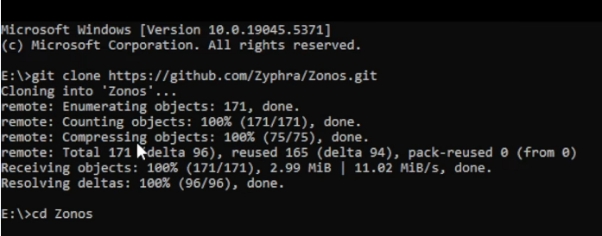
저장소 복제가 완료되면 Docker를 실행합니다. Docker 프롬프트에 docker-compose up 명령어를 입력하여 프로젝트를 설치하세요. 이 과정은 필요한 모든 라이브러리와 부가 프로그램을 자동으로 설치해주기 때문에 추가 설정 없이도 컴퓨터에서 바로 프로그램을 실행할 수 있습니다.
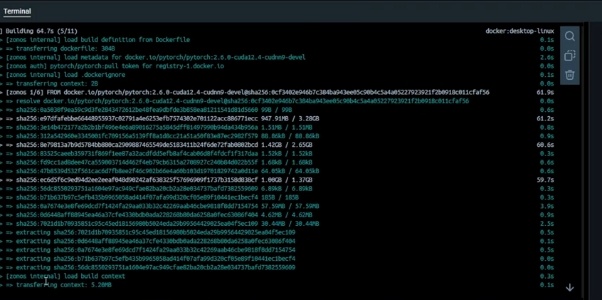
프로그램 설치 과정이 성공적으로 완료되면 Docker 터미널에 링크가 나타납니다. 브라우저를 열고 이 링크를 클릭하여 Zonos 0.1 인터페이스에 접속하세요. 여기서 하이브리드나 트랜스포머와 같은 다양한 음성 모델 중 필요에 맞는 것을 선택할 수 있습니다. 이 기능을 통해 음성 출력을 손쉽게 조절할 수 있어 편리합니다.
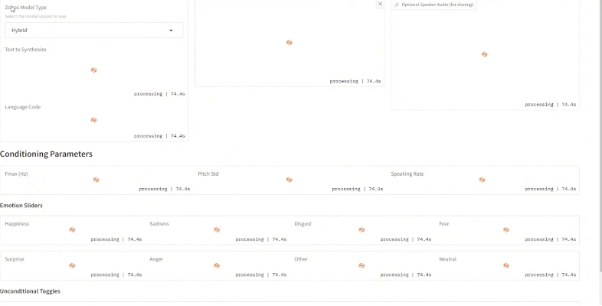
파트 4: Github에서 출시된 Zonos 0.1 텍스트 음성 변환 설치 방법
Github에서 Zonos 0.1 텍스트 음성 변환을 설치하는 과정은 간단합니다. 제대로 설치 및 설정하려면 아래의 상세 단계를 따라해주세요 :
1단계: GitHub 저장소 접속하기
2단계: 저장소 복제하기
3단계: 필요한 패키지 설치하기
4단계: 설정 구성 및 모델 시작하기
우선 공식 Zonos AI GitHub 페이지로 접속하세요. GitHub에서 Zonos 0.1 텍스트 음성 변환을 찾거나 링크를 클릭해 바로 확인할 수 있습니다. 최신 버전을 다운로드하려면 Code 버튼을 클릭하고 ZIP 다운로드를 선택하거나, Git을 사용해 저장소를 복제할 준비를 하세요.
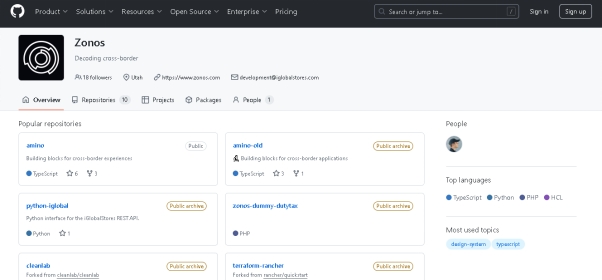
Git을 사용해 파일을 가져오려면, 컴퓨터의 명령 프롬프트나 터미널 프로그램을 실행하세요. 프로젝트 전체를 컴퓨터에 다운로드하려면 다음 명령어를 입력하시기 바랍니다 : Clone with git.
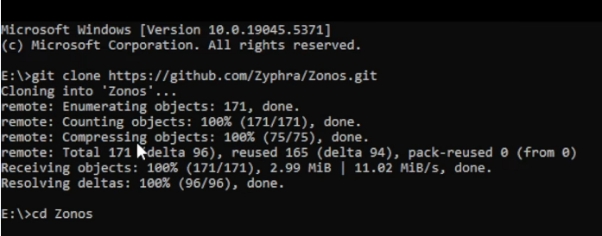
프로젝트를 다운로드한 후에는 다음 명령어를 사용해 저장된 폴더로 이동하세요: cd 프로그램을 제대로 작동시키기 위해 필요한 추가 파일 목록은 requirements.txt 파일에서 확인할 수 있으며 필요한 파일들을 모두 설치하려면 파이썬의 패키지 설치 도구를 사용하세요: pip install -r requirements.txt
수정이 필요한 구성 파일을 열어주세요. 프로그램이 컴퓨터에서 제대로 실행되도록 하려면 언어 설정이나 폴더 위치, API 키 등을 변경해야 할 수도 있습니다. 만약 프로젝트가 Docker 형태로 컨테이너화 되어 있다면 모든 필요한 파일들이 설치된 후에 `docker-compose up` 명령어를 사용할 수 있습니다.
파트 5: Zonos 인스턴트 음성 생성기 사용 방법 | 윈도우에서 쉽게 설치하기
Zonos 인스턴트 음성 생성기는 윈도우에서 AI 기술로 음성을 쉽게 복제할 수 있도록 도와줍니다. 프로그램을 설치하고 원활하게 사용하려면 아래 단계를 따라해보세요:
1단계: Pinokio 앱을 사용하여 Zonos 다운로드하기
2단계: Zonos 파일 열고 시작 클릭하기
3단계: UI로 열기 선택하기
4단계: 복제할 텍스트 입력하기
5단계: 고급 매개변수 사용하기
Zonos 음성 생성 도구를 사용하려면 먼저 Pinokio 앱을 다운로드하고 앱을 설치한 후 라이브러리에서 Zonos 인스턴트 음성 생성기를 찾아 필요한 파일들을 다운로드하세요.
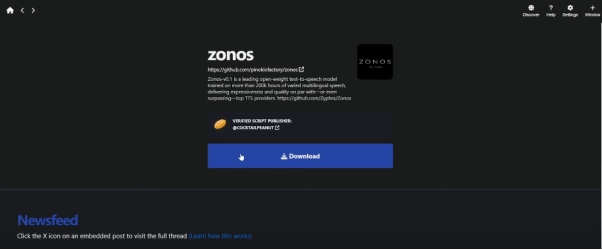
컴퓨터에 다운로드된 Zonos 파일을 찾아주세요. 이 파일은 일반적으로 Pinokio 다운로드 폴더에 저장되며 왼쪽 패널에서 여러 옵션들이 보이면, '시작'을 클릭하여 Zonos 음성 생성기를 실행하세요.
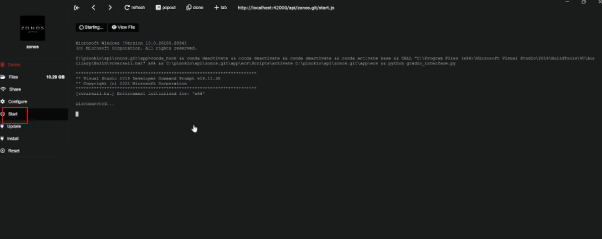
Zonos 생성기 실행이 완료되면 'UI로 열기'를 선택하세요. 해당 기능을 사용하면 직관적인 인터페이스 화면에서 음성 출력을 맞춤 설정하고 텍스트를 입력할 수 있습니다. 음성 복제를 시작하는 데 필요한 모든 설정과 옵션들이 사용자 인터페이스에 표시 됩니다.
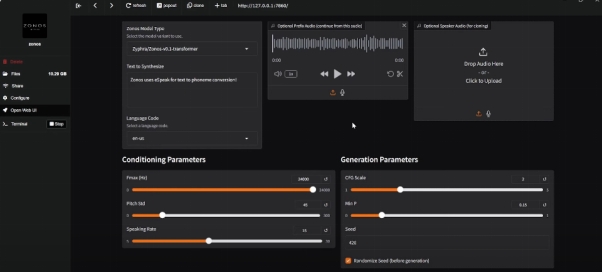
음성으로 변환하고 싶은 텍스트를 지정된 텍스트 영역에 입력하거나 붙여넣으세요. 이 텍스트를 바탕으로 자연스럽고 사람 같은 음성이 만들어집니다. 텍스트가 잘 읽히고 적절하게 작성되었는지 확인하세요.
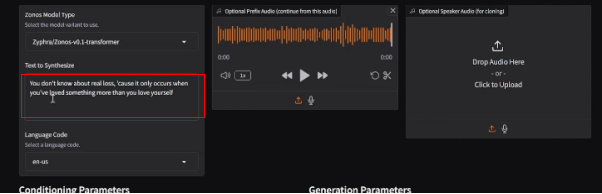
출력을 원하는 대로 바꾸려면 고급 설정을 세부적으로 활용해보세요. 설정에서 말하는 사람, 감정, fmax, pitch_std 같은 다양한 옵션을 설정할 수 있고 또한 감정 슬라이더를 활용하면 기쁨, 슬픔, 두려움 등 다양한 감정 선택도 가능합니다.
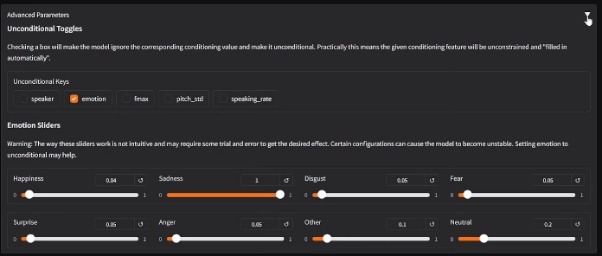
Zyphra가 출시한 Zonos AI에 관한 자주 묻는 질문
-
Q1. Zonos는 어떻게 작동하나요?
A1:Zonos는 AI를 활용하여 텍스트를 분석하고, 처리하여 자연스러운 음성으로 변환합니다. 또한 짧은 녹음이나 음성 파일 만으로도 목소리 복제가 가능합니다.
-
Q2. Zonos와 Global E의 차이점은 무엇인가요?
A2: Zonos는 AI 음성 생성과 음성 커스터마이징에 중점을 두는 프로그램인 반면, Global E는 국가 간 거래를 위한 글로벌 전자상거래 플랫폼입니다.
-
Q3. 어떤 AI 음성 생성기가 가장 좋은가요?
A3: 가장 좋은 AI 음성 생성기란 사용자의 필요에 따라 달라집니다. 앞에서 살펴본 Zonos는 맞춤 설정에 뛰어나고강력하고 Elevenlabs와 Edimakor는 실제 사람처럼 자연스러운 음성을 만들어내는 것으로 잘 알려져 있습니다.
결론
텍스트 음성 변환과 AI 음성 생성이 필요하다면 앞에서 살펴본 것처럼 Zonos Voice는 우수한 음성 품질, 다양한 언어 지원, 그리고 다양한 맞춤 설정 기능을 더한 활용도가 높은 프로그램이라 ElevenLabs와 견줄 만한 경쟁력을 갖추고 있습니다. 위에서 알아본 방법이 어려워서 다른 대안을 찾고 계신다면, HitPaw Edimakor(동영상 편집기)도 음성 복제와 TTS 기능을 위해 추천 드립니다.
홈페이지 > AI 오디오 도구 > Zonos AI 음성 생성기 및 TTS 사용 방법 | Elevenlab 대안 프로그램
댓글 남기기
HitPaw 기사 리뷰 만들기









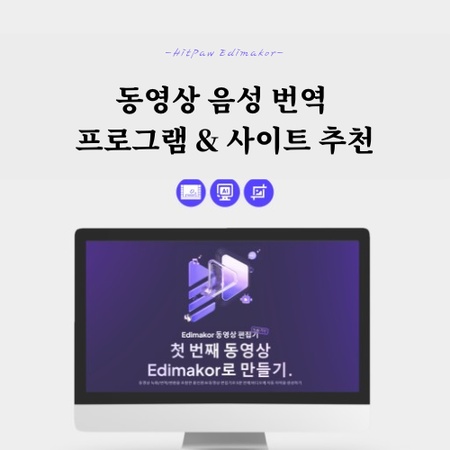
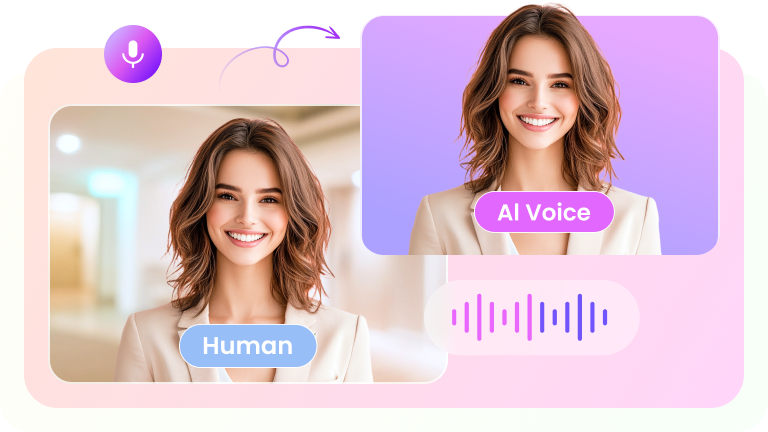
김희준
편집장
김희준 씨는 비디오 편집의 예술과 기술에 전념하는 Edimakor의 편집장입니다. 비주얼 스토리텔링에 대한 열정을 가진 김희준은 전문가 팁, 튜토리얼, 최신 동영상 제작 트렌드를 제공하는 고품질 콘텐츠 제작을 총괄합니다.
여기에서 평가하세요!